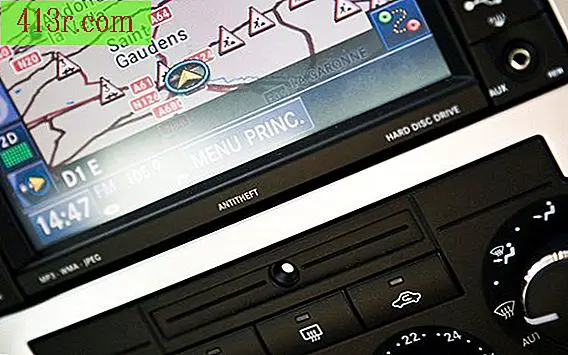Come far funzionare la tua webcam su Ubuntu

Passaggio 1
Premi "Alt" e "F2" per aprire "Esegui applicazione". Digitare "xterm", quindi fare clic su "Esegui" per avviare la console di comando.
Passaggio 2
Collega la webcam al computer. Digita "lsusb" nella console, quindi premi "Invio". Se la webcam non viene visualizzata nell'elenco delle periferiche USB, digitare "sudo gedit /etc/modprobe.d/blacklist.conf" e premere "Invio", quindi esaminare il documento per assicurarsi che "USBHID" non sia incluso.
Passaggio 3
Digitare "sudo apt-get install build-essential linux-headers- uname -r " nella console. Premi "Invio" per installare il pacchetto intestazioni Linux.
Passaggio 4
Digita "wget http://www.rastageeks.org/downloads/ov51x-jpeg/ov51x-jpeg-1.5.9.tar.gz" e quindi premi "Invio" per scaricare i driver di OmniVision Technologies, Inc. Se l'indirizzo L'URL elencato non funziona, vai su rastageeks.org e cerca l'indirizzo web della versione più recente del driver.
Passaggio 5
Estrai il pacchetto driver con "tar -xvf ov51x-jpeg-1.5.9.tar.gz" e quindi premi "Invio". Digita "cd ov51x-jpeg-1.5.9" nella console, quindi premi "Invio".
Passaggio 6
Immettere quanto segue nella console di comando:
fai sudo make install
Premere "Invio" dopo ciascun comando per preparare e compilare i moduli del controller.
Passaggio 7
Digitare "sudo depmod -A" e "sudo modprobe ov51x-jpeg" nella console. Premi "Invio" dopo ciascun comando per far funzionare la webcam in Ubuntu.
Passaggio 8
Digita "gksudo gedit / etc / modules", quindi premi "Invio" per aprire gedit. Aggiungi "videodev" e "i2c_core" alla fine del documento in righe separate. Premere "Ctrl" e "S" per salvare. Chiudi gedit.
Passaggio 9
Torna alla console. Inserisci i seguenti comandi:
sudo touch /etc/modprobe.d/ov51x sudo gedit /etc/modprobe.d/ov51x
Premere "Invio" dopo ogni comando.
Passaggio 10
Copia e incolla le seguenti informazioni in gedit:
installa ov51x / sbin / modprobe --ignore-install ov51x; insmod / lib / modules / uname -r /extra/ov519_decomp.ko
Passaggio 11
Premere "Ctrl" e "S" per salvare il file. Chiudi gedit. Digitare "sudo apt-get install cheese" nella console per installare un'applicazione webcam. Premere "Y" quando richiesto dal sistema. Premi "Invio".
Passaggio 12
Fai clic su "Applicazioni", quindi su "Audio e video". Fare clic su "Cheese Webcam Booth" per iniziare a utilizzare la fotocamera in Ubuntu.